Inventor2020安装包分享(含下载安装教程)
Autodesk Inventor软件是美国AutoDesk公司于1999年底推出的三维可视化实体模拟软件,它包含三维建模、信息管理、协同工作和技术支持等各种特征。使用Autodesk Inventor可以创建三维模型和二维制造工程图、可以创建自适应的特征、零件和子部件,还可以管理上千个零件和大型部件,它的“连接到网络”工具可以使工作组人员协同工作,方便数据共享和同事之间设计理念的沟通。Inventor在用户界面简单,三维运算速度和着色功能方面有突破的进展。它是建立在ACIS三维实体模拟核心之上,设计人员能够简单迅速地获得零件和装配体的真实感,这样就缩短了用户设计意图的产生与系统反应时间的距离,从而最小限度的影响设计人员的创意和发挥。
安装教程
1.打开知识兔下载的软件安装包,鼠标右击【Inventor2020】压缩包,选择【解压到Inventor2020】。温馨提示:解压之前请关闭电脑防火墙和杀毒软件。
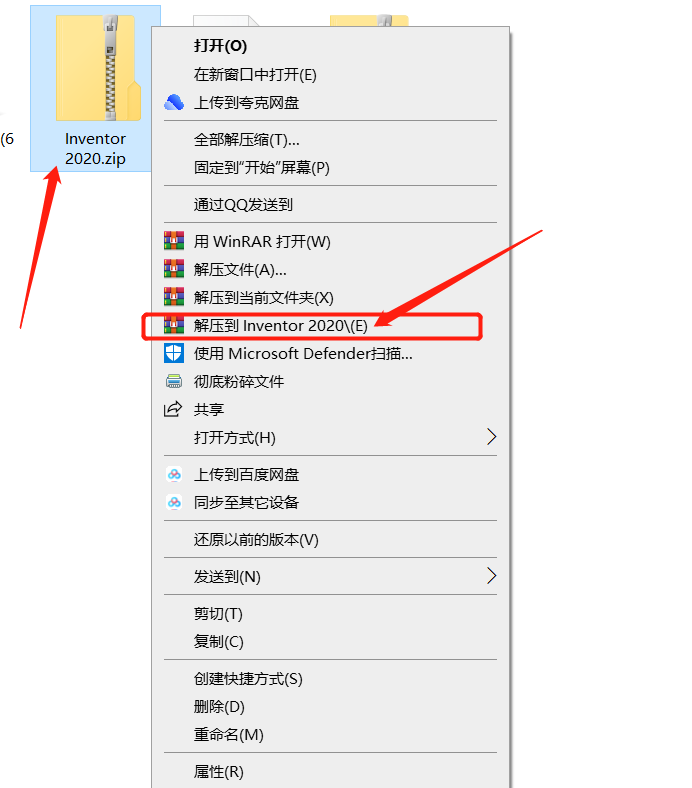
2.打开解压好的【Inventor2020】文件夹。
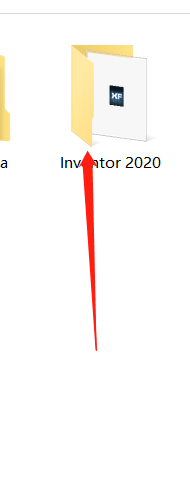
3.打开【安装包】文件夹。
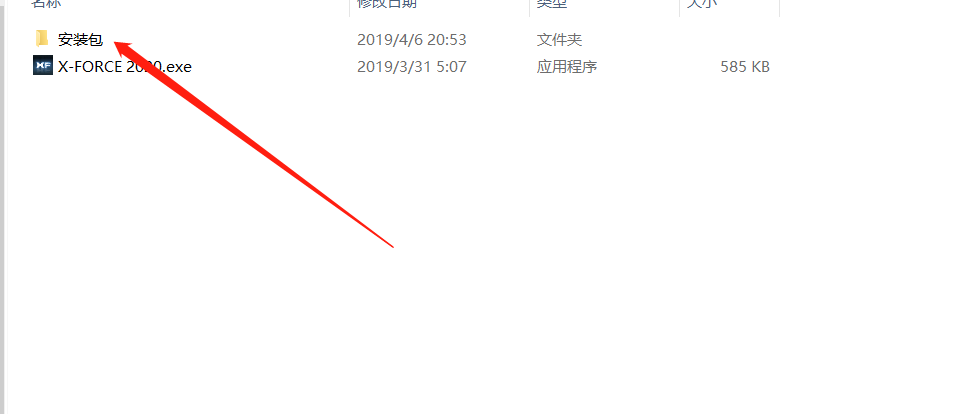
4.选中【Setup】安装程序,鼠标右击选择【以管理员身份运行】。
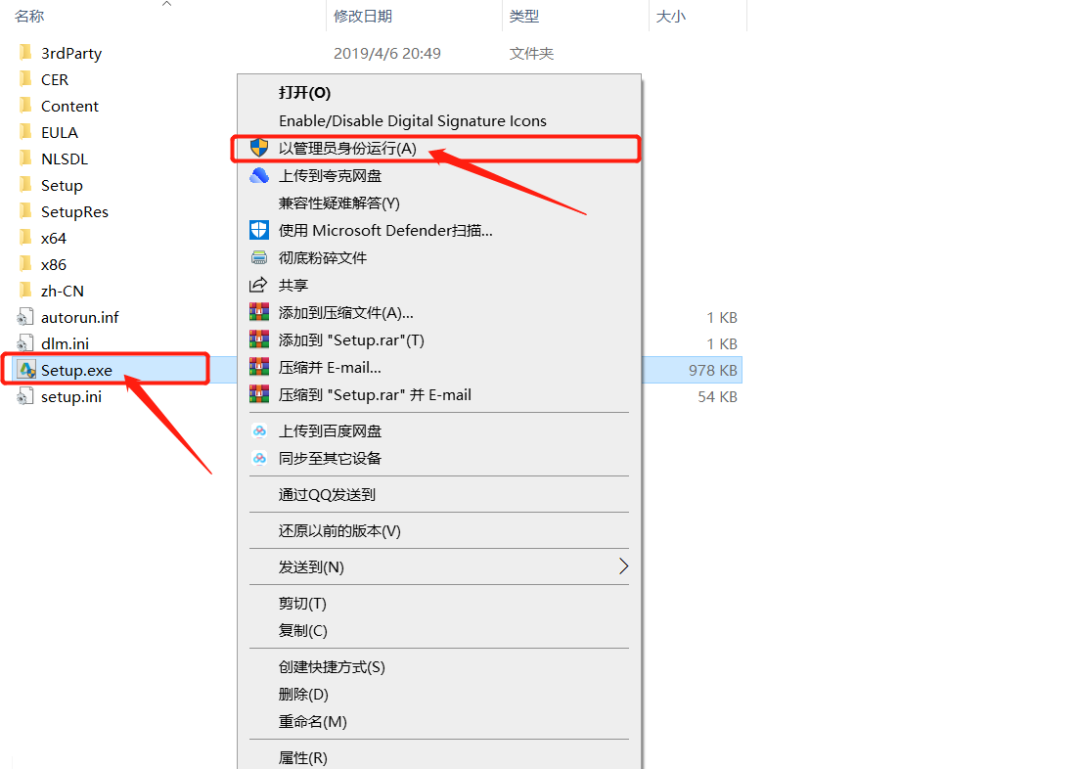
5.若出现如下图所示的提示,点击【是】重新启动电脑,如果没有就忽略。
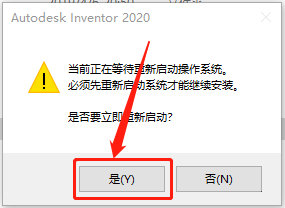
6.点击【安装】。
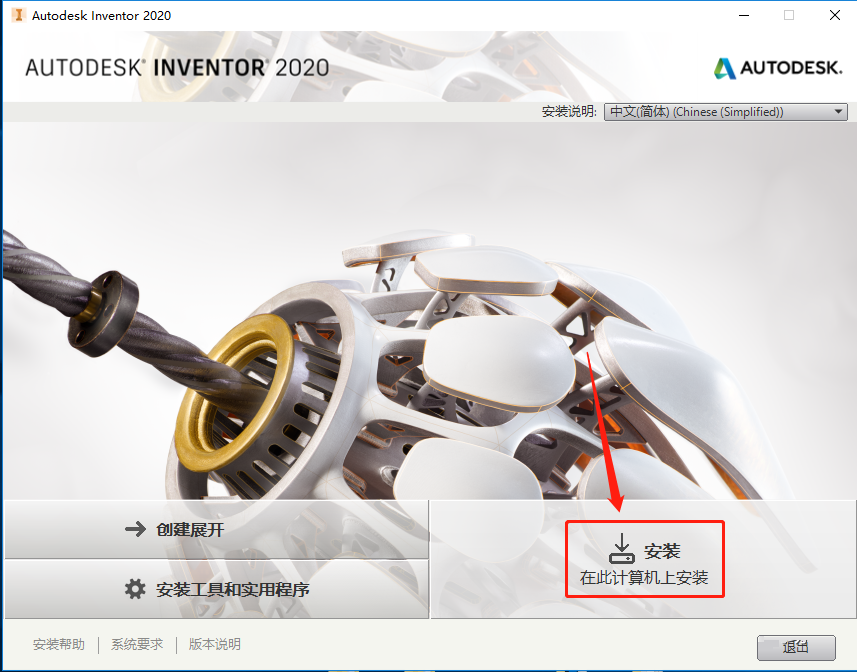
7.选择【我接受】,然后点击【下一步】。
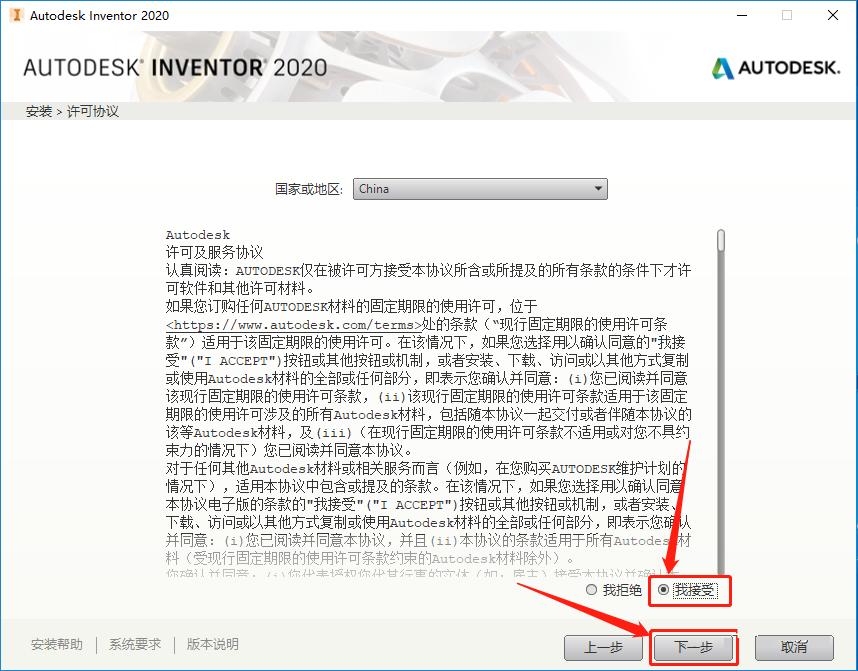
8.点击【下一步】。
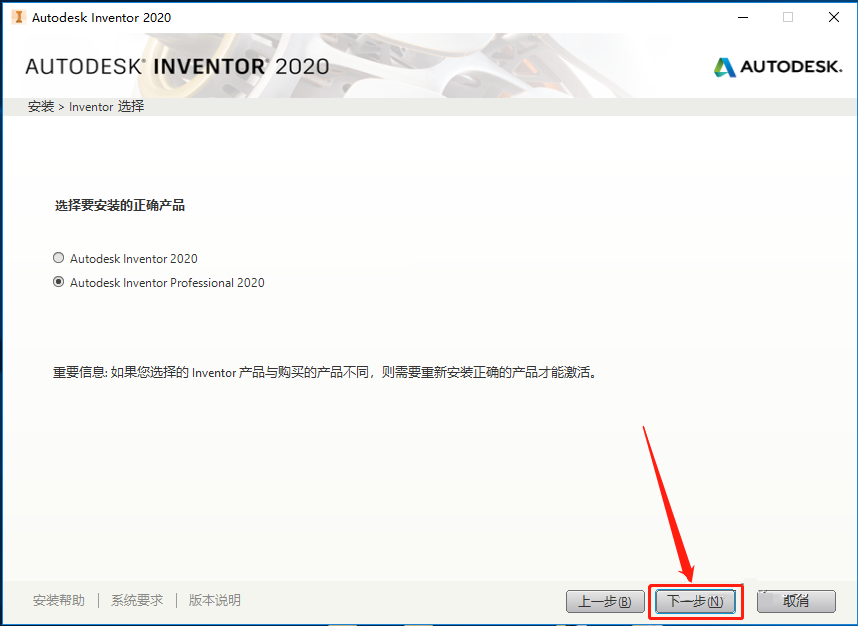
9.点击【浏览】设置软件的安装路径,建议安装在除C盘之外的其他的磁盘,可以在E盘或者其它盘创建一个新的【Inventor2020】文件夹,然后点击【安装】。
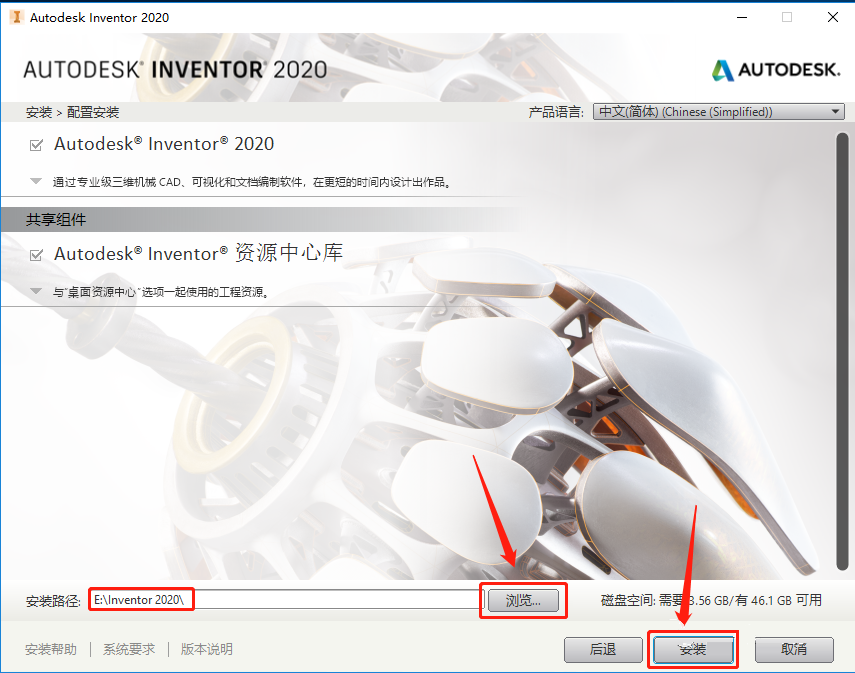
10.软件安装过程中请耐心等待。

11.点击【确定】。
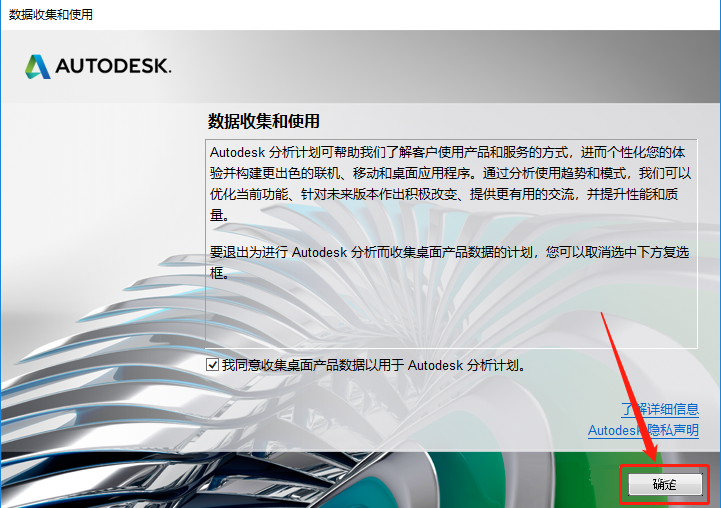
12.安装完成后点击【完成】。

13.在桌面上双击打开【Autodesk Inventor Professional2020】。
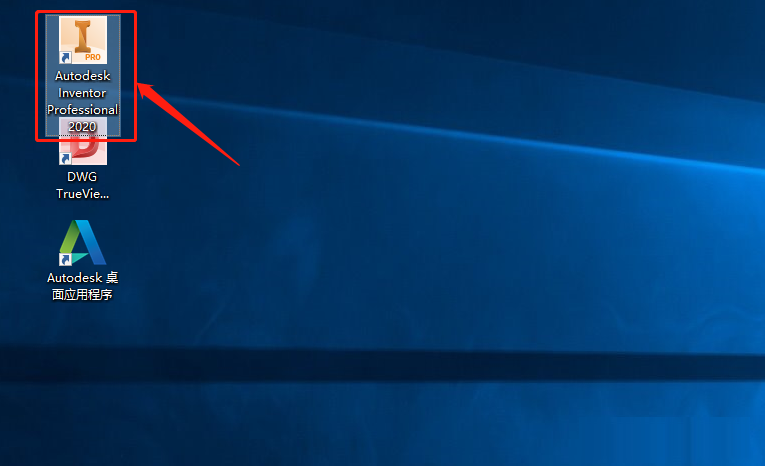
14.点击【输入序列号】。
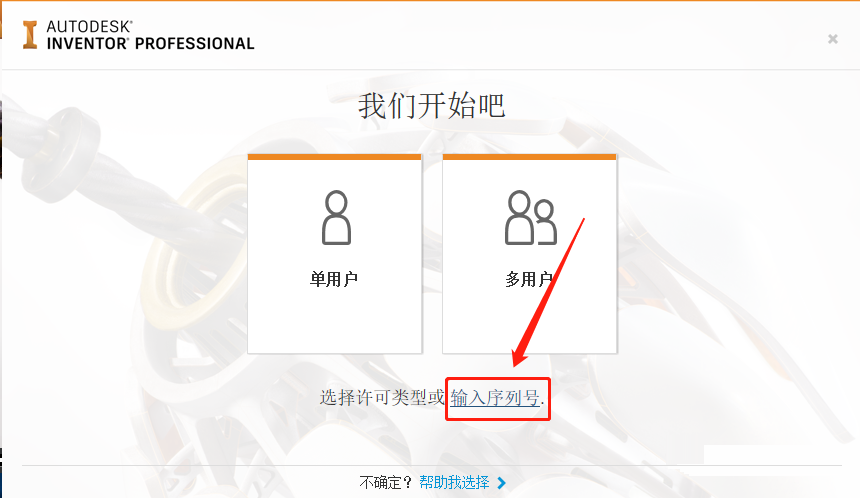
15.点击【我同意】。
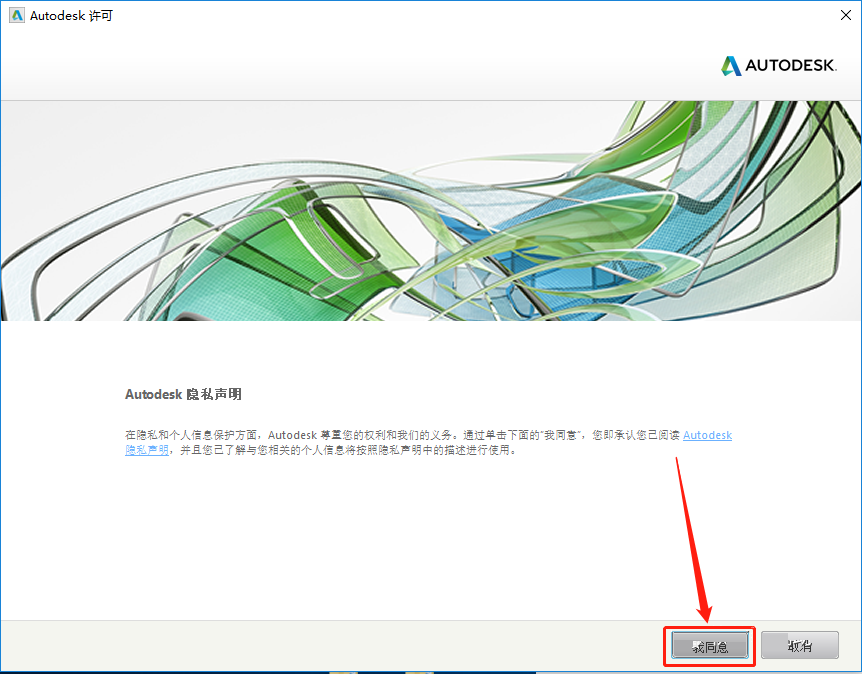
16.点击【激活】。
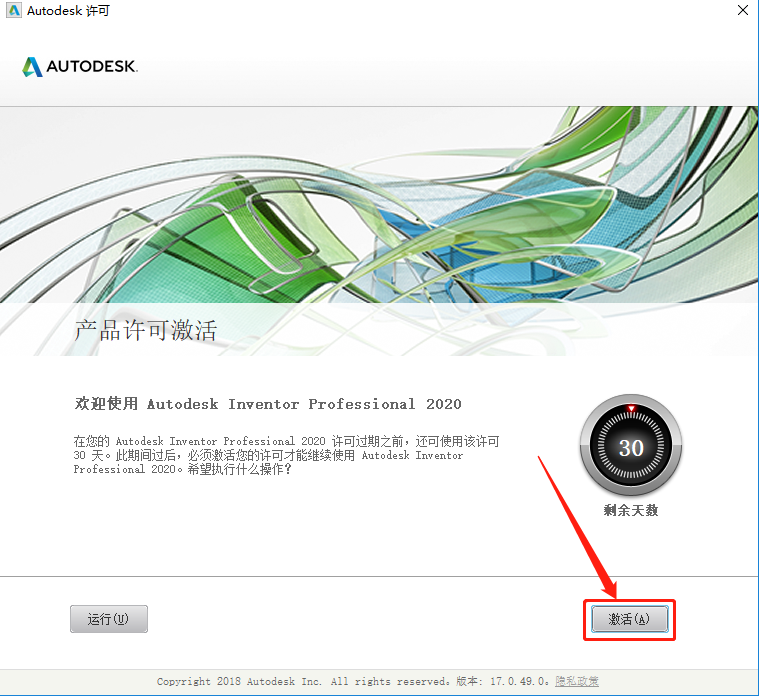
17.输入序列号:666-69696969,产品密钥:797L1,然后点击【下一步】。
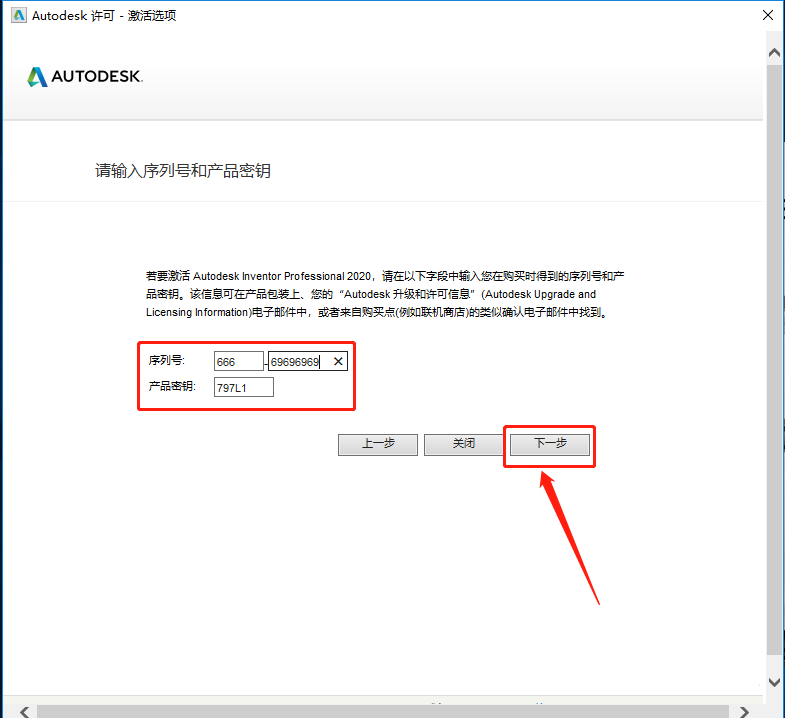
18.激活中请等待。
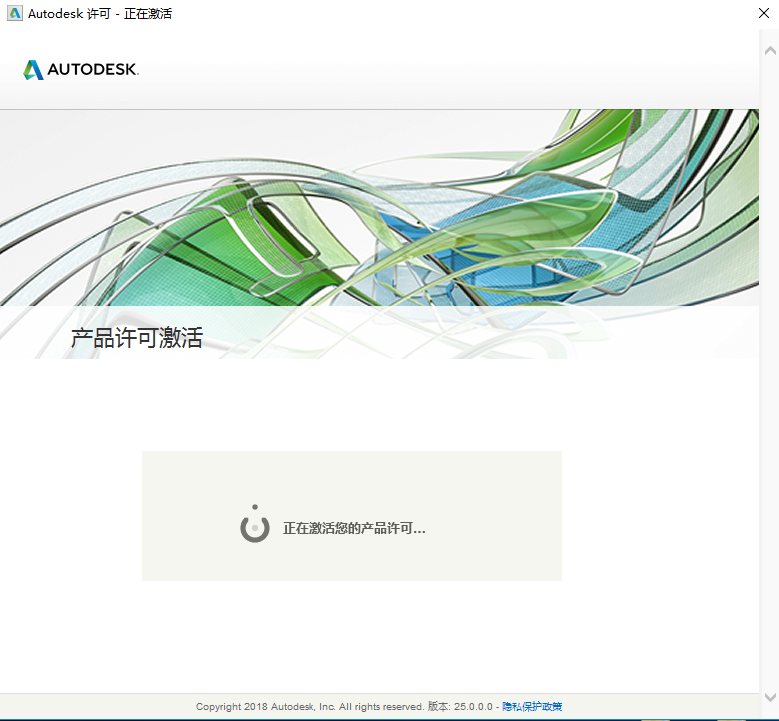
19.若出现如下图所示【检测到无效的序列号】,点击【重新输入】。若出现其它页面,直接点击关闭,之后软件会自动打开,关闭打开的软件,然后在桌面上重新打开。
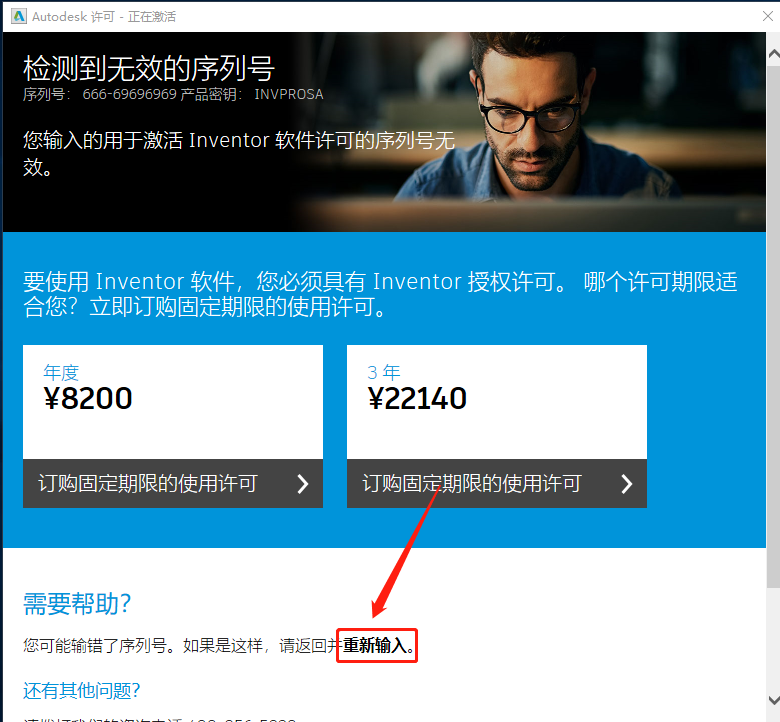
20.点击【是】。
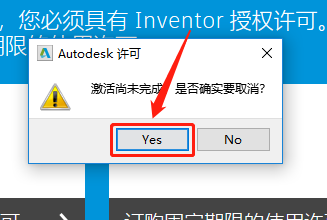
21.再次点击【激活】。
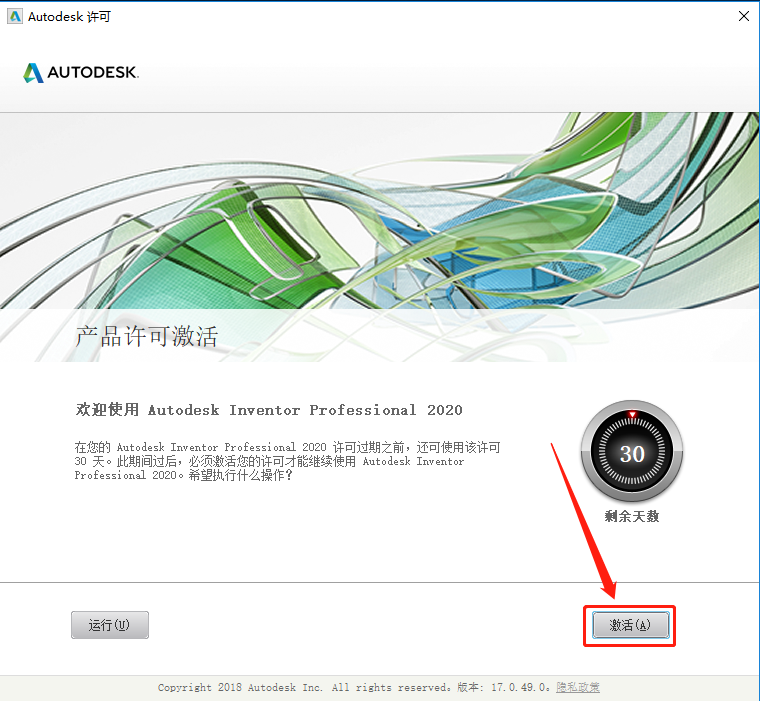
22.输入序列号:666-69696969,产品密钥:797L1,然后点击【下一步】。
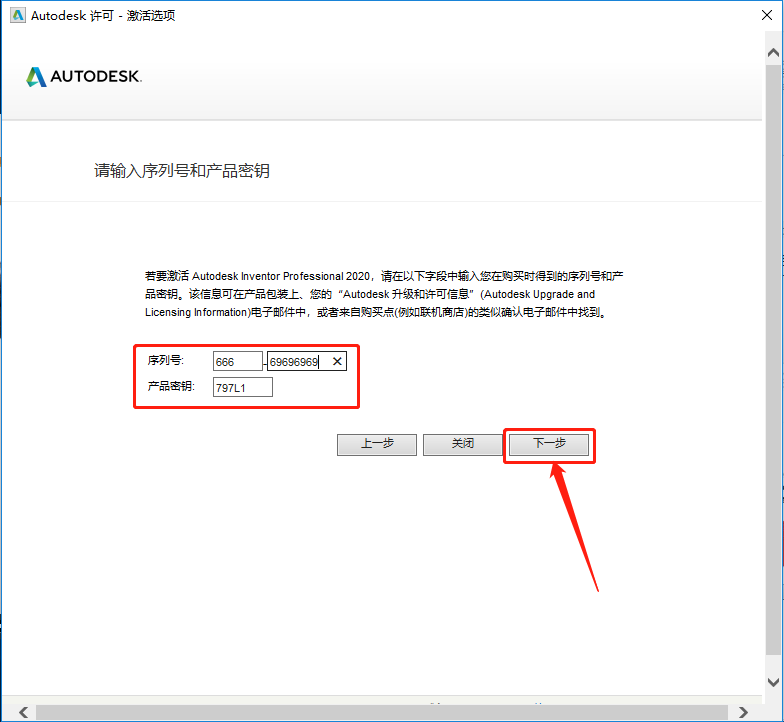
23.选择【我具有Autodesk提供的激活码】。
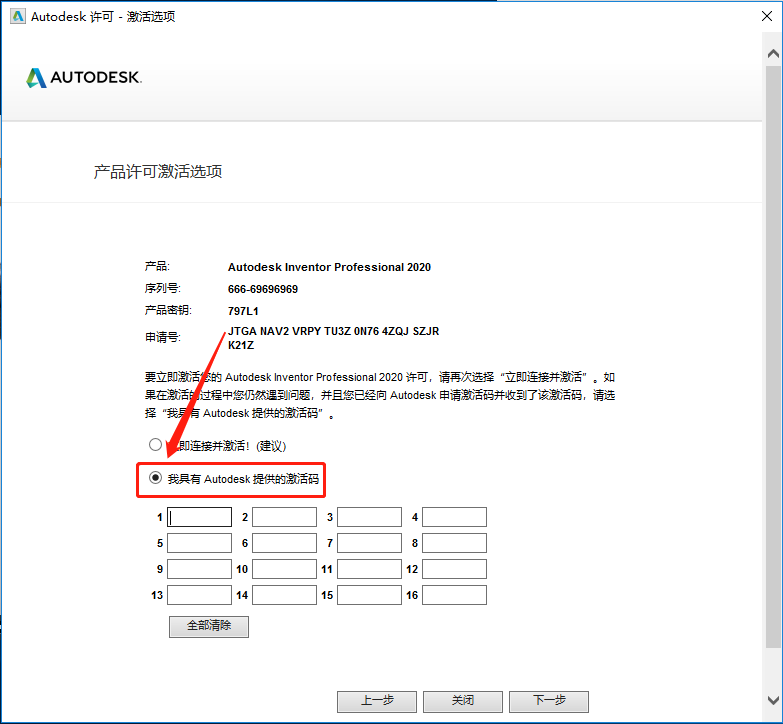
24.返回到开头解压的【Inventor2020】文件夹,鼠标右击【X-FORCE 2020】注册机,选择【以管理员身份运行】。
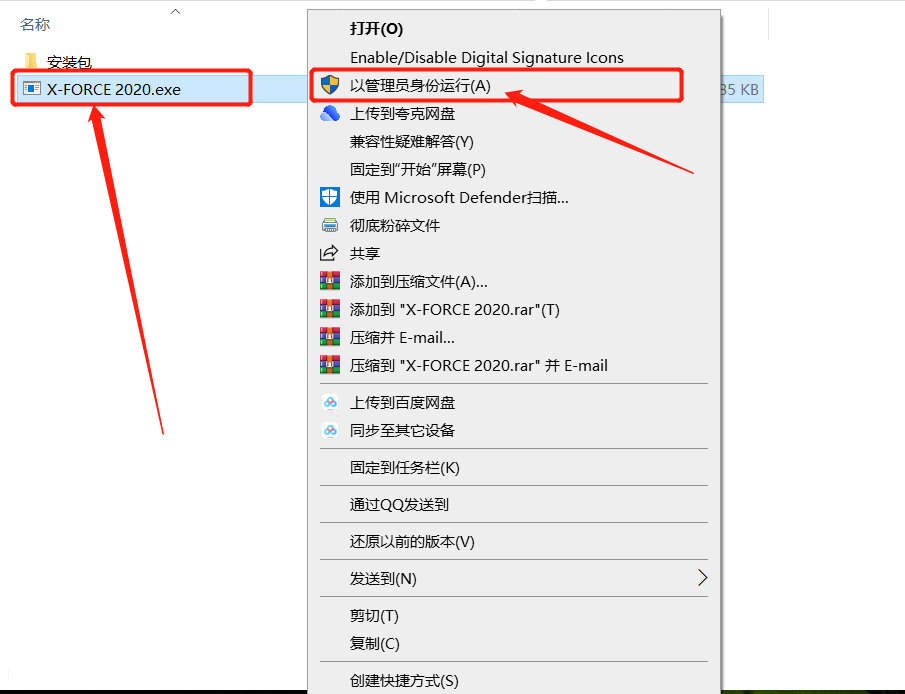
25.注册机打开界面如下图所示。
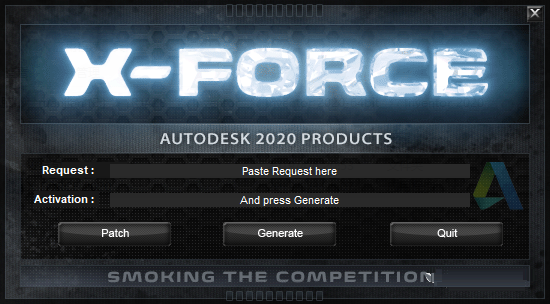
26.使用Ctrl+C键复制申请号,然后使用Ctrl+V键粘贴到注册机里面的【Request】中(记得删除原Request中的内容),然后点击注册机左下角的【Patch】。
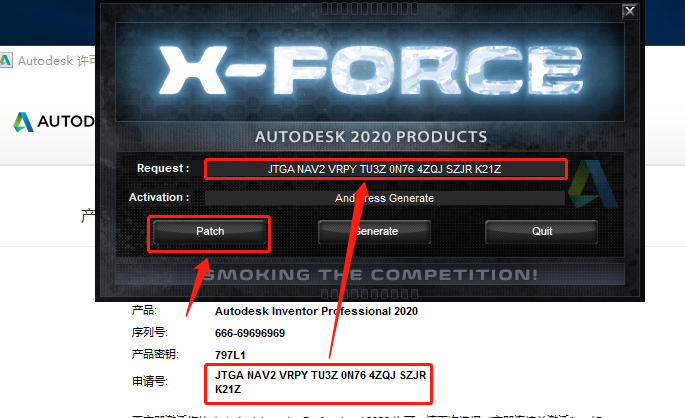
27.点击【确定】。
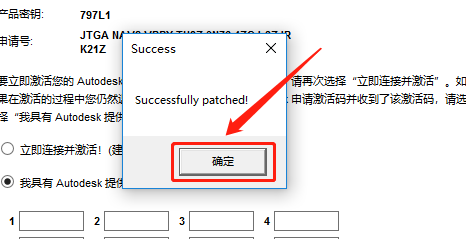
28.点击【Generate】。
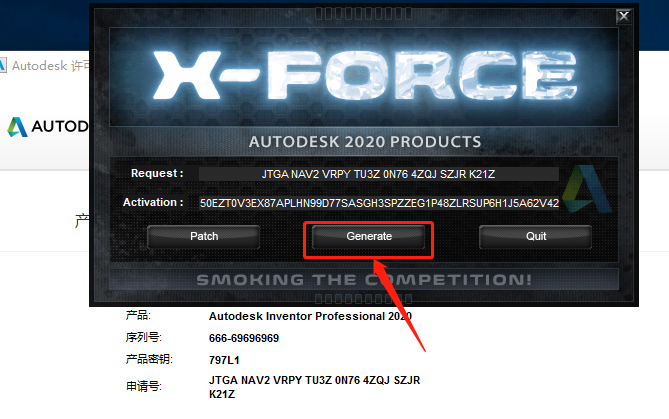
29.全部选中【Activeation】中生成的激活码(仔细检查是否复制完整),使用Ctrl+C键或者鼠标右击复制生成的激活码,然后粘贴激活码至【我具有Autodesk提供的激活码】方框中,最后点击【下一步】。
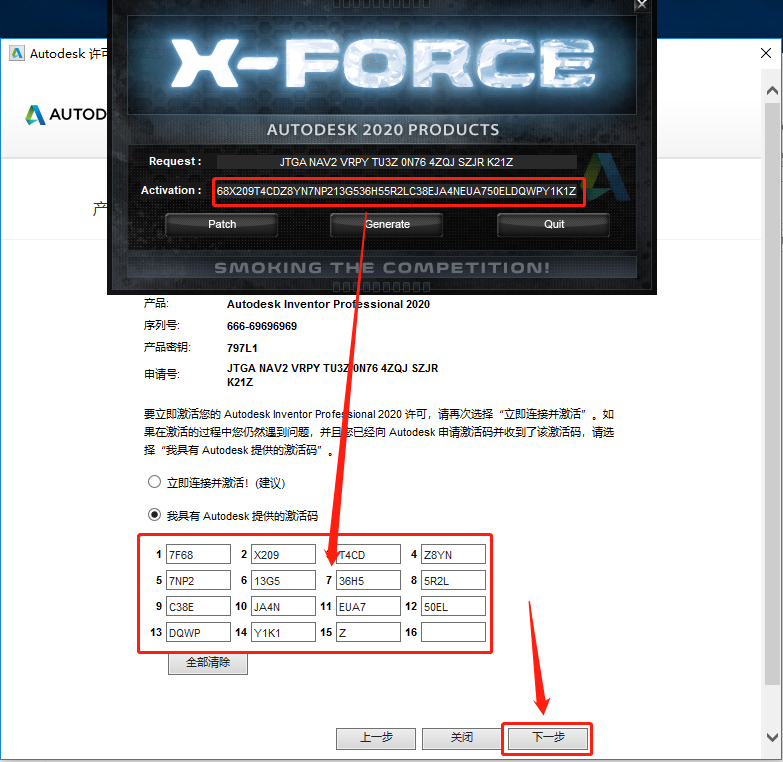
30.显示已成功激活,点击【完成】。
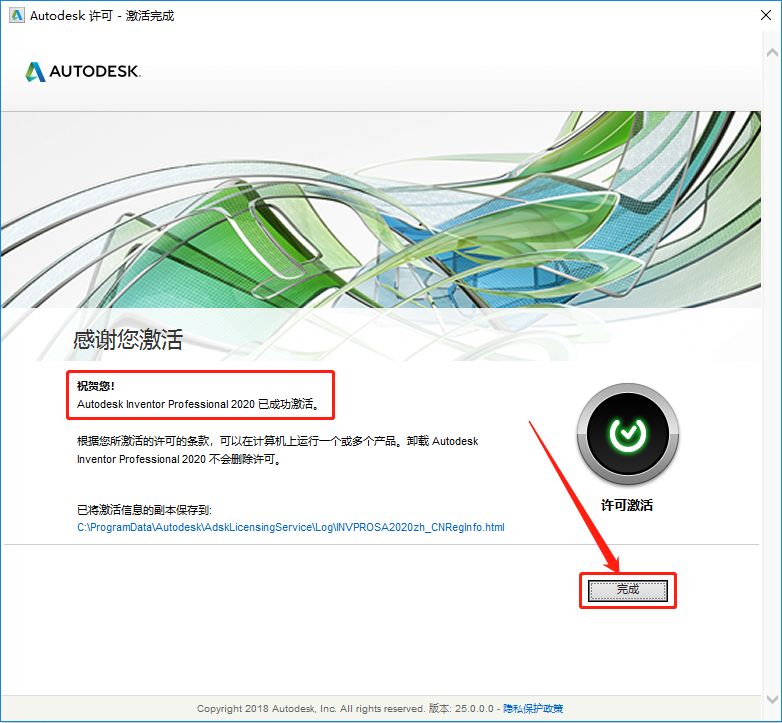
31.安装完成,软件打开界面如图所示。
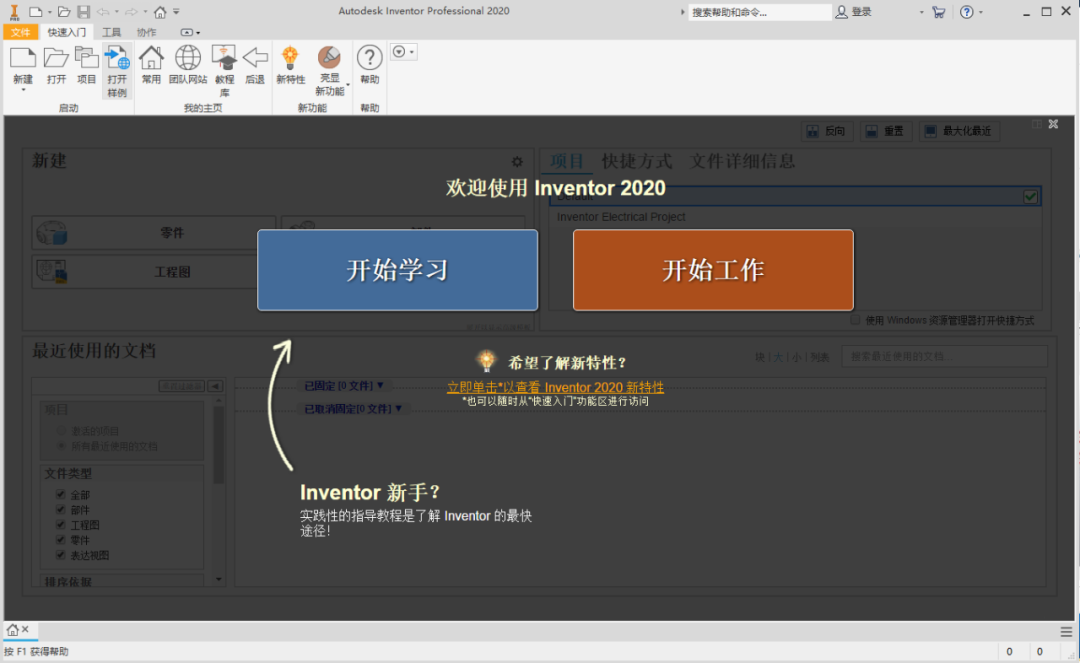
下载仅供下载体验和测试学习,不得商用和正当使用。
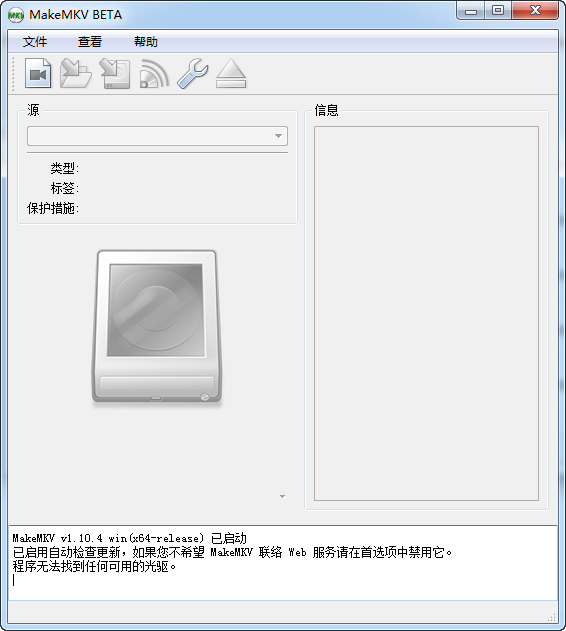
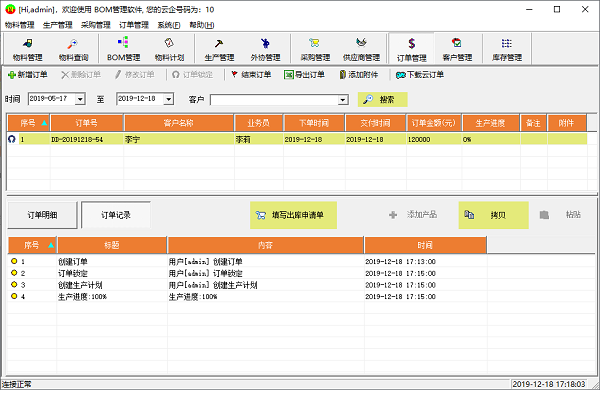
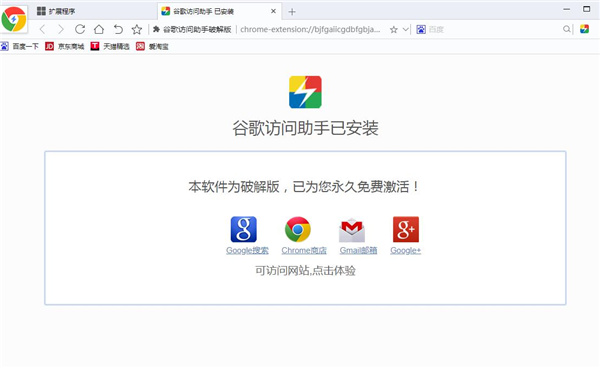
发表评论